Google Tabellen bietet die meisten, wenn nicht sogar alle Optionen von Office Excel – dazu gehören Funktionen wie das Runden von Zahlen. Wenn Sie etwas in einem Google-Tabellenblatt runden möchten, gehen Sie wie folgt vor.
Sie müssen eine Formel verwenden – die Round-Formel, um genau zu sein. Klicken Sie in eine leere Zelle und geben Sie =RUNDE (Zahl) ein, und drücken Sie dann die Eingabetaste. Die eingegebene Zahl wird auf die letzte Dezimalstelle auf- oder abgerundet. Zum Beispiel wird 9,52 auf 9,50 gerundet.
Tipp: Das Runden auf diese Weise erfolgt nach den üblichen Regeln – die Zahlen 0,1,2,3 und 4 werden abgerundet, während 5,6,7,8 und 9 aufgerundet werden.
Wenn Sie Ihre Zahl auf eine bestimmte Anzahl von Dezimalstellen runden möchten, können Sie dies auch tun. Es ist die gleiche Formel, aber in einem etwas anderen Format. Geben Sie =RUNDEN (Zahl, Dezimalstellen) ein und drücken Sie die Eingabetaste.
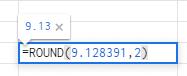
Ein Beispiel für eine Rundungsfunktion.
Ein Beispiel wäre =ROUND(9.1283912893, 2). In diesem Fall wäre die resultierende Zahl 9,13.
Tipp: Wenn Sie Ihre Zahl aufrunden möchten und die normalen Regeln zum Aufrunden für Ziffern von 5 und höher und Abrunden für 4 und darunter ignorieren, müssen Sie stattdessen die Formel = AUFRUNDEN (Zahl, Dezimalstellen) verwenden. =ROUNDUP(28.123, 2) ergibt 28.13 (statt 28.12 wie bei ROUND). Ebenso wäre das Gegenteil = ABRUNDEN(Zahl, Dezimalstellen). In diesem Fall wird die Zahl immer abgerundet und =ROUNDDOWN(28.128, 2) wird 28.12 (statt 28.13 wie bei ROUND).
![Bedingte Formatierung basierend auf einer anderen Zelle [Google Tabellen] Bedingte Formatierung basierend auf einer anderen Zelle [Google Tabellen]](https://cloudo3.com/resources3/images10/image-235-1009001311315.jpg)

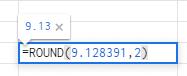











![So fügen Sie Text- und Beschriftungslegenden in Google Tabellen hinzu [Vollständige Anleitung] So fügen Sie Text- und Beschriftungslegenden in Google Tabellen hinzu [Vollständige Anleitung]](https://cloudo3.com/resources3/images10/image-572-1009002029247.jpg)














